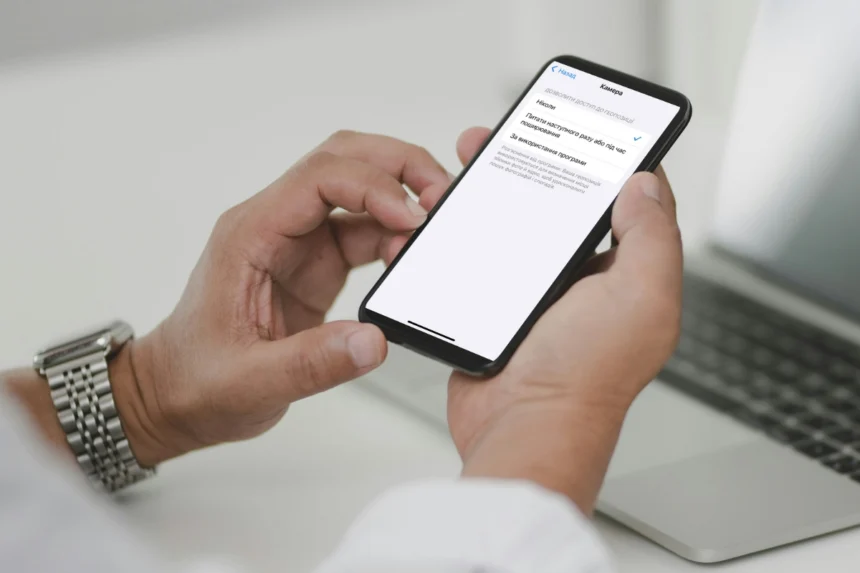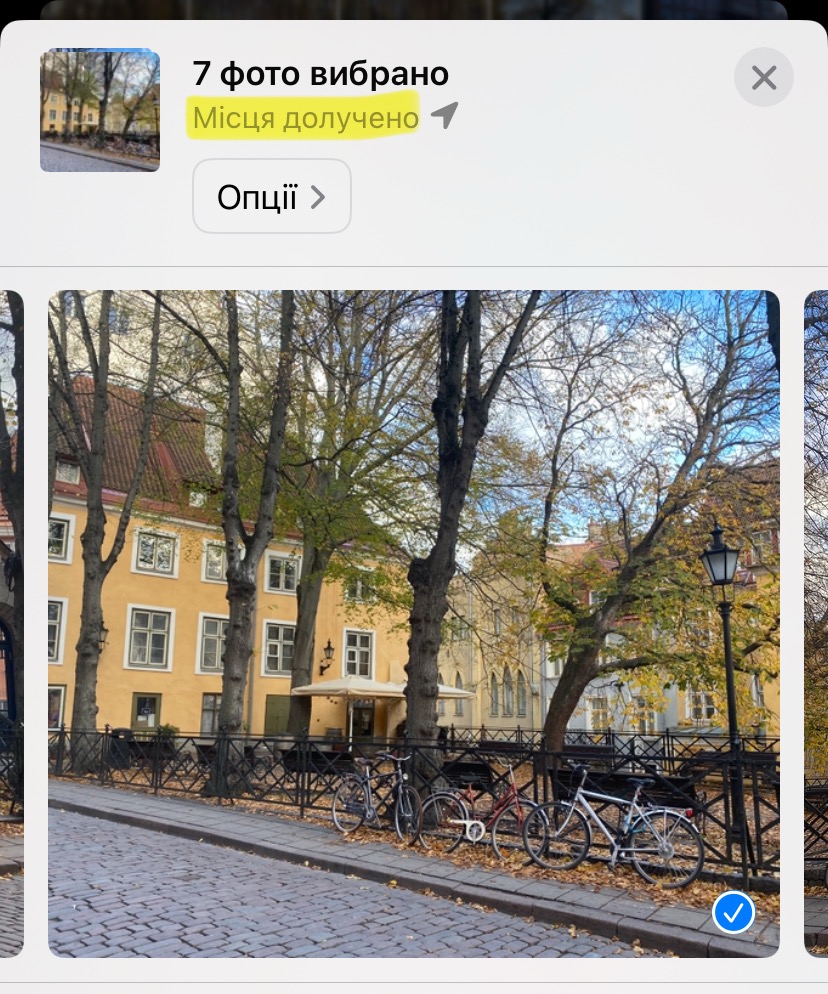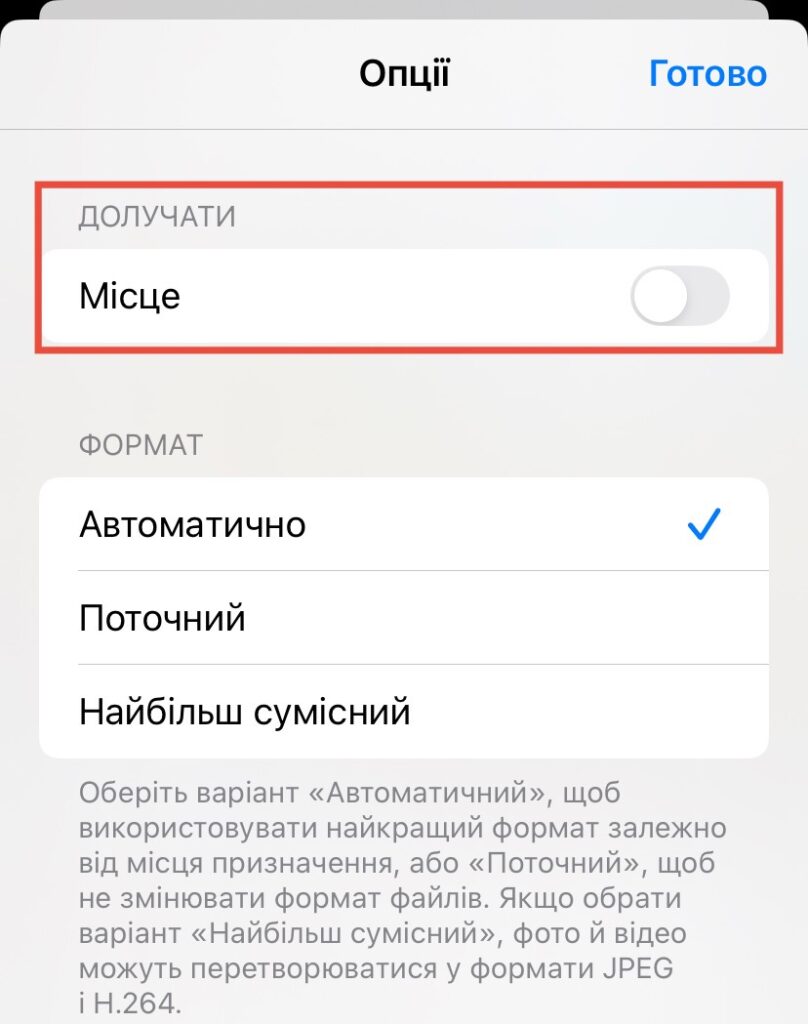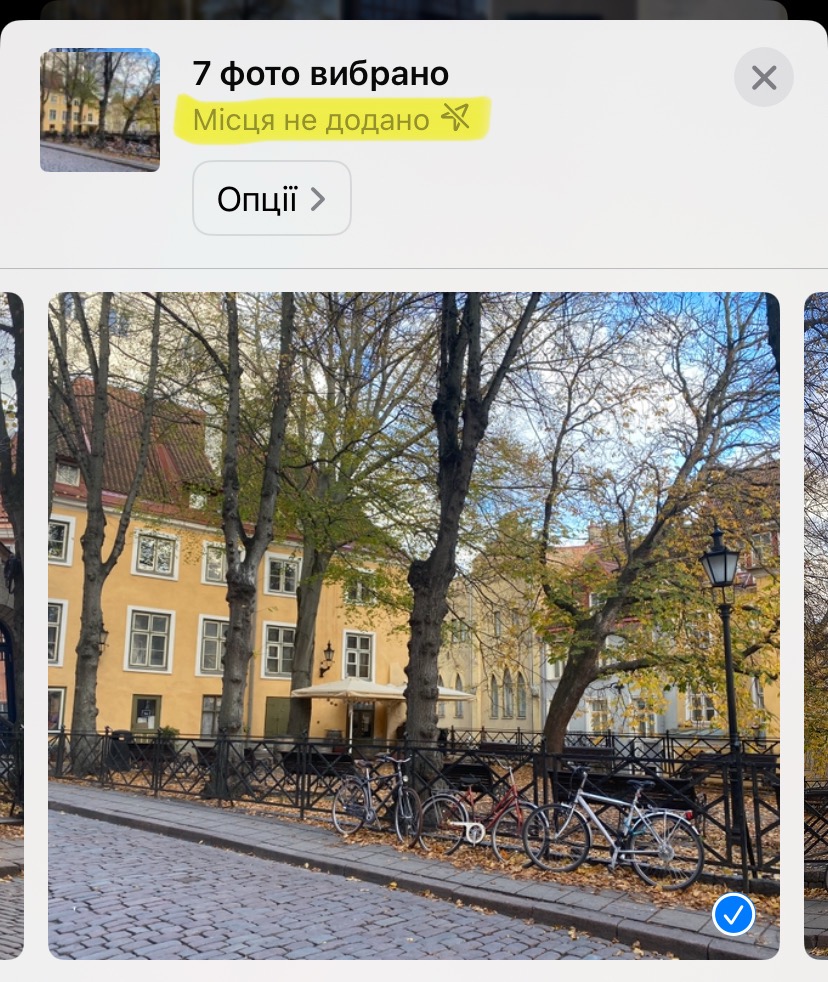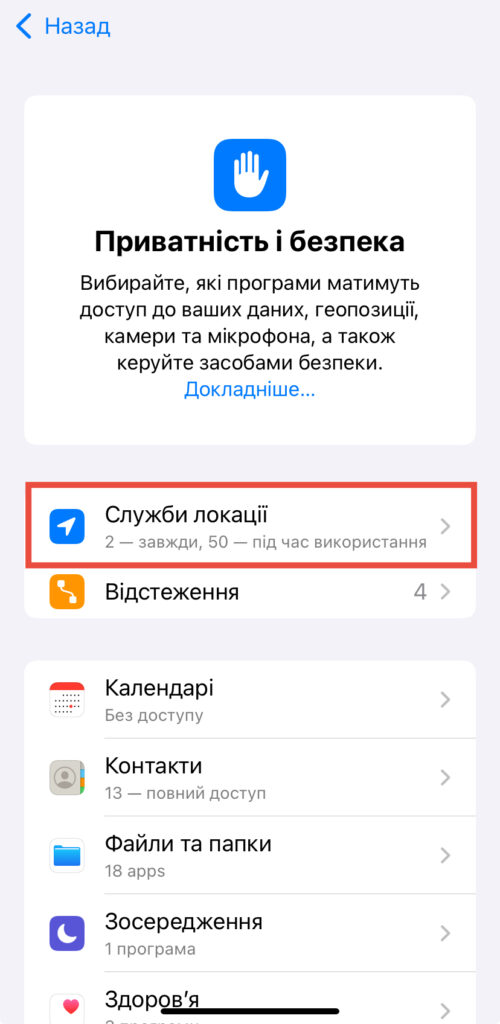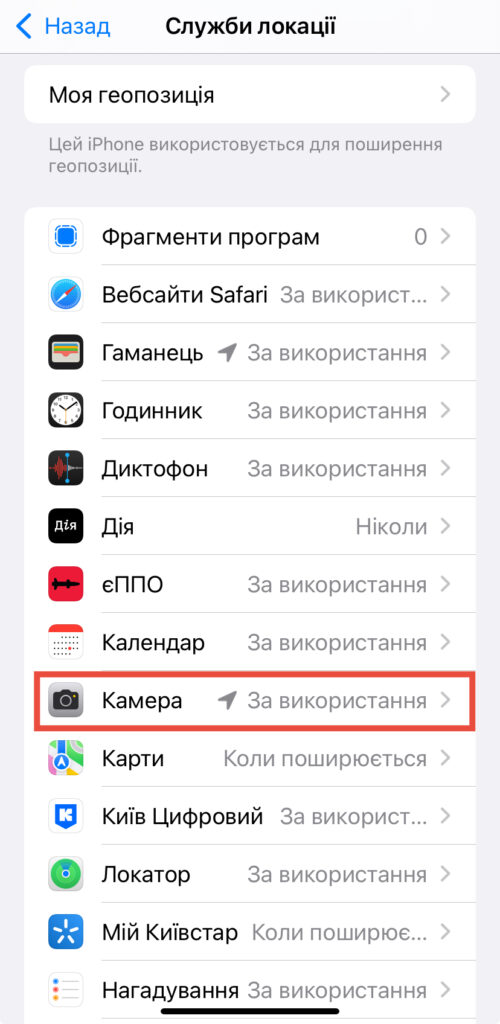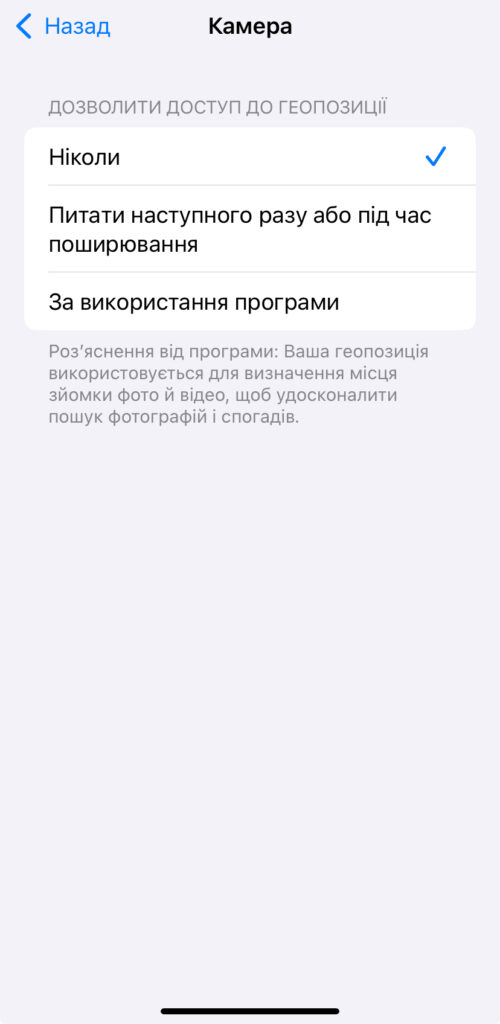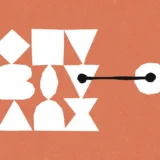Якщо на вашому iPhone або iPad увімкнено Служби геолокації для програми “Камера”, кожна зроблена фотографія може містити GPS-дані про місце її зйомки. Сучасні версії iOS надають інструменти для керування цією інформацією, дозволяючи вам ділитися фотографіями, не розкриваючи ваше місцезнаходження. У цій статті ми розкажемо, як тимчасово вимкнути геолокацію на фото під час поширення та як повністю вимкнути запис геоданих для камери iPhone.
Як вимкнути геолокацію на фото під час поширення
Цей метод дозволяє поділитися конкретною фотографією (або групою фотографій) без даних про місцезнаходження, не вимикаючи запис геолокації для камери на постійній основі.
- Відкрийте програму Фотографії та виберіть знімок (або кілька знімків), якими хочете поділитися.
- Натисніть кнопку Поділитися (зазвичай іконка квадрата зі стрілкою вгору).
- У меню поширення, що з’явиться, знайдіть та натисніть пункт Опції, який зазвичай розташований вгорі, під інформацією про кількість вибраних фото.
- У меню Опції знайдіть розділ Долучати. Вимкніть перемикач біля пункту Місце.
Примітка: Якщо опції “Місце” немає, це означає, що Служби геолокації для Камери вимкнені, або для цього конкретного фото дані про місцезнаходження відсутні. - Натисніть Готово, щоб повернутися до меню поширення. Тепер під інформацією про вибрані фото має відображатися позначка про відсутність геоданих “Місця не додано“.
- Тепер можете ділитися фотографією вибраним способом (AirDrop, Повідомлення, Пошта тощо) – геодані не будуть включені до файлу, що надсилається.
Важливо: Цей метод працює лише для поточного сеансу поширення. Геодані самої фотографії залишаються збереженими на вашому пристрої. Якщо ви захочете поділитися цим фото пізніше без геоданих, потрібно буде повторити ці кроки.
Як повністю вимкнути запис геолокації для Камери
Якщо ви регулярно видаляєте геодані перед поширенням фото або просто не бажаєте, щоб вони зберігалися, ви можете повністю вимкнути їх запис для програми “Камера”.
- Відкрийте Параметри на вашому iPhone або iPad.
- Перейдіть до розділу Приватність і Безпека.
- Виберіть Служби локації.
- У списку програм знайдіть і торкніться Камера.
- У розділі Дозволити доступ до геопозиції виберіть опцію Ніколи.
Після цього жодна нова фотографія, зроблена на вашому пристрої, не міститиме геоданих.
Наслідки вимкнення геолокації для Камери:
Ви не зможете використовувати функції, що залежать від геоданих фотографій. Наприклад, програма “Фотографії” не зможе показувати місця зйомки на карті у вкладці “Місця” або автоматично створювати альбоми та спогади на основі локації.
Ця зміна стосується лише майбутніх фотографій. Усі знімки, зроблені до вимкнення цієї функції, все ще міститимуть геодані, якщо вони були записані.
Щоб видалити геолокаційні дані з фотографій, які вже є на вашому пристрої, потрібно використовувати спеціалізовані програми або утиліти для редагування метаданих EXIF. Цей процес може бути складним і зазвичай виходить за рамки стандартних можливостей iOS.
Керуючи налаштуваннями геолокації, ви можете краще контролювати свою цифрову приватність під час використання iPhone або iPad.